Afbeeldingen en tekst groeperen in Word
Heeft u tekst of afbeeldingen in uw Word-document en wilt u niet dat iemand er gemakkelijk wijzigingen in aanbrengt? Er is een functie in Word met de naam Group of Ungroup tekstbereik(Group or Ungroup text range) ; het doel van deze functie is om een geselecteerd tekstbereik te groeperen(Group) of te degroeperen . (Ungroup)Zodra de tekst is gegroepeerd(Grouped) , kan het tekstbereik niet worden bewerkt, behalve in gebieden met bewerkbare inhoudsbesturingselementen.
Afbeeldingen(Pictures) en tekst(Text) groeperen in Word
Volg deze stappen om een geselecteerd tekstbereik in Word te (Word)groeperen :(Group)
- Start Word
- Voer(Enter) tekst in of gebruik een bestaand document.
- Markeer de tekst
- Klik op het tabblad Ontwikkelaars
- Klik(Click) op de knop Groeperen(Group) of Groeperen(Ungroup) tekstbereik op
- Het geselecteerde tekstbereik in het document is Gegroepeerd(Grouped) .
Start Microsoft Word .
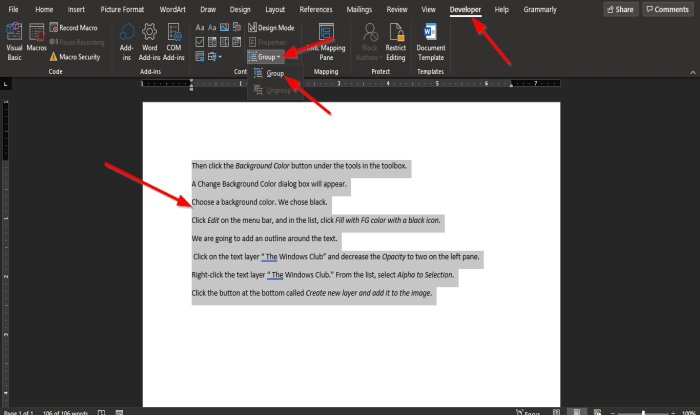
Voer(Enter) tekst in of gebruik een bestaand document.
Markeer nu de tekst in het document.
Klik vervolgens op het tabblad Ontwikkelaars(Developer) in de menubalk.
Als u het tabblad Ontwikkelaar(Developer) niet in de menubalk ziet, moet u dit selecteren bij Het lint aanpassen(Customize the Ribbon) .
Selecteer op het tabblad Ontwikkelaars(Developer ) in de groep Besturingselementen de knop (Controls)Tekstbereik groeperen of Groep opheffen(Group or Ungroup text range) .
Selecteer de optie Groep(Group ) in het vervolgkeuzemenu.

Het geselecteerde tekstbereik in het document is Gegroepeerd(Grouped) .
Merk(Notice) op wanneer u tussen de tekst probeert te typen of ruimte tussen de woorden maakt; merk op dat er niets verandert; dit komt omdat de gemarkeerde tekst niet kan worden bewerkt.
Probeer onder de tekst te typen als deze eenmaal is gemarkeerd; u zult merken dat u tekst kunt invoeren in het gebied buiten het tekstbereik; dit komt omdat het zich in een gebied op het document bevindt dat bewerkbare inhoudsbesturingselementen bevat.
We hopen dat deze zelfstudie u helpt te begrijpen hoe u een geselecteerd tekstbereik in Microsoft Word kunt groeperen .
Gerelateerd(Related) : Een online video invoegen in een Word-document(How to Insert an Online Video into a Word Document) .
Related posts
Tekst invoegen in een vorm in Word
Gekoppelde tekst in Word gebruiken om meerdere documenten bij te werken
Tekst uit Word-bestand invoegen in een Publisher-publicatie
Hoe tabel naar tekst en tekst naar tabel in Word te converteren
Transcriberen gebruiken om spraak om te zetten in tekst in Word
Fix Error, Bookmark niet gedefinieerd in Microsoft Word
Hoe twee Word-documenten te vergelijken en verschillen te markeren
Hoe Word, Excel, PowerPoint, Outlook in de veilige modus te starten
Tekst in Word sorteren
Auteur toevoegen, wijzigen, verwijderen uit auteureigenschap in Office-document
Tekst weergeven en verbergen in Word
Tekst zoeken en vervangen in Microsoft Word
De functie Quick Parts Document Property gebruiken in Word
Tekst opmaken in Microsoft Office Word voor Android
Een hangende inspringing maken in Microsoft Word en Google Docs
Hoe Measurement Converter te gebruiken in Microsoft Office
Word kan het werkbestand niet maken, controleer de tijdelijke omgevingsvariabele
Tekstrichting wijzigen door tekst in Word te roteren
Hoe de spelling- en grammaticatool op de werkbalk Snelle toegang in Word te tonen
Gebruik Spike om meerdere tekstitems in Word te knippen en te plakken
